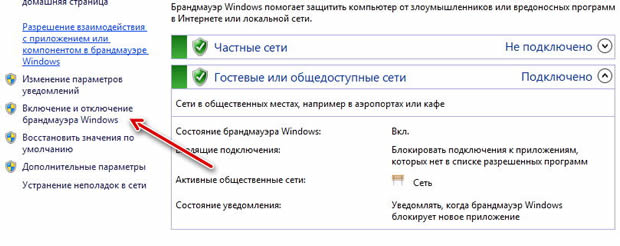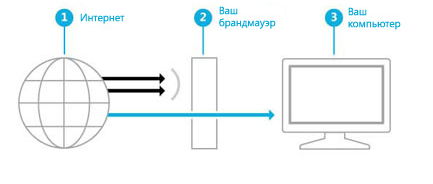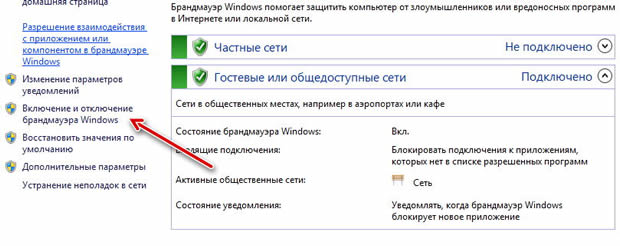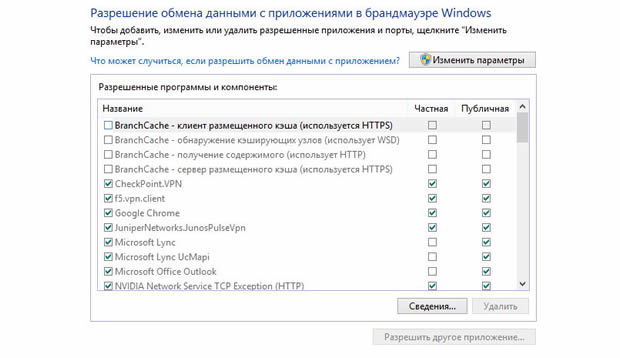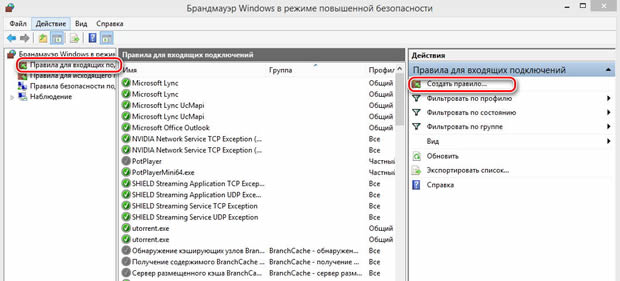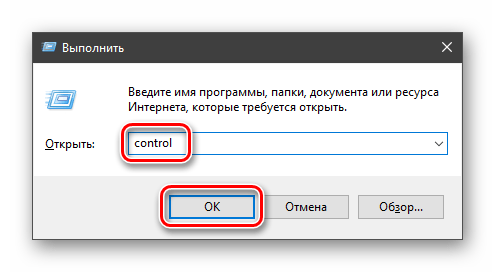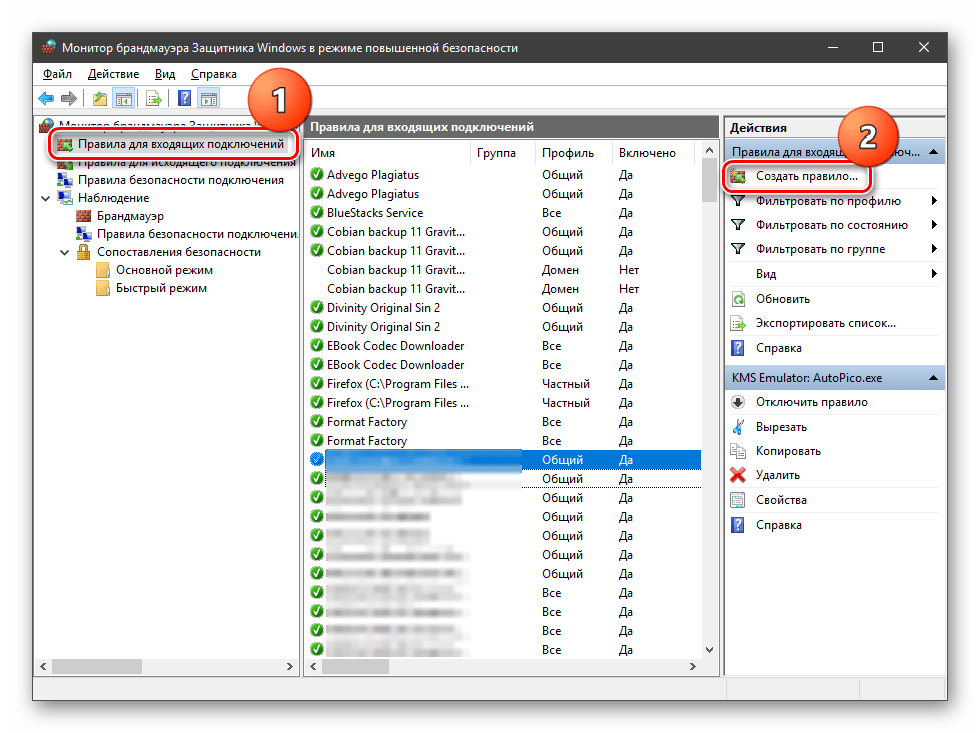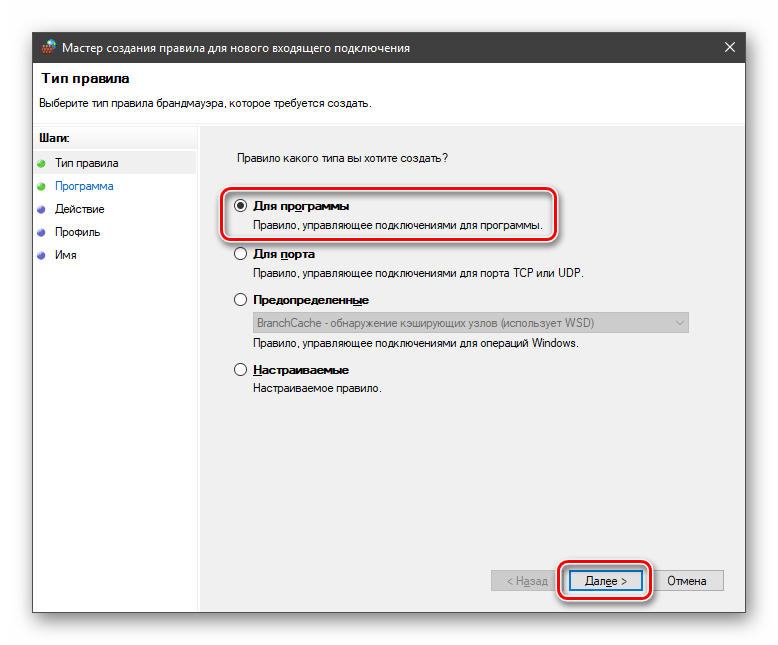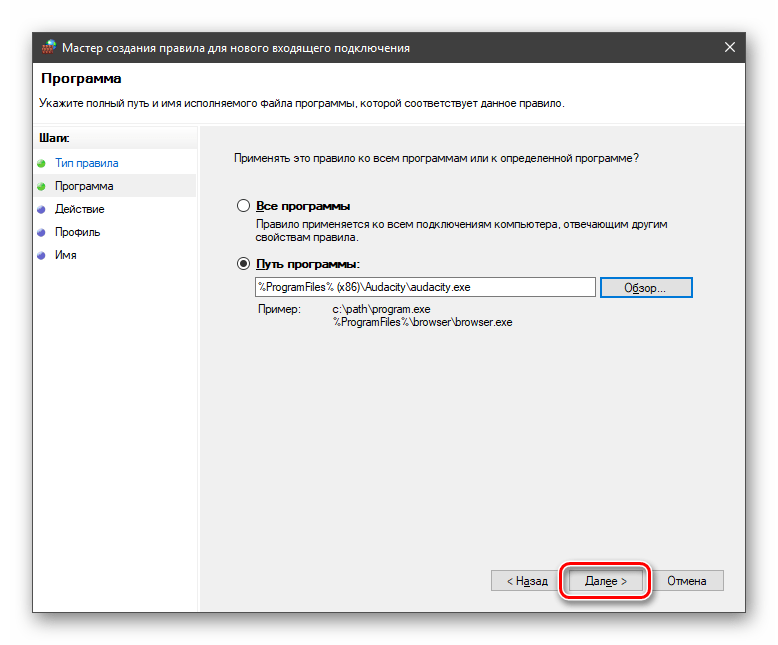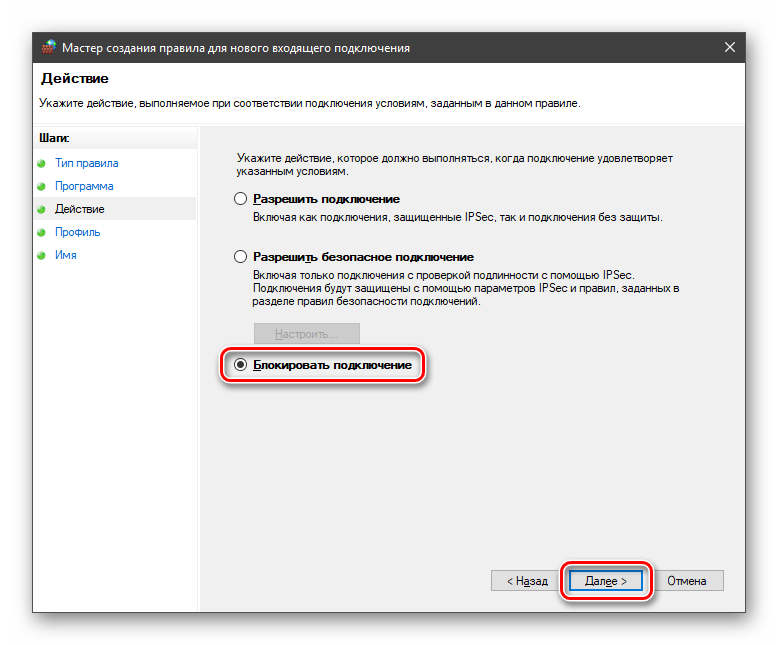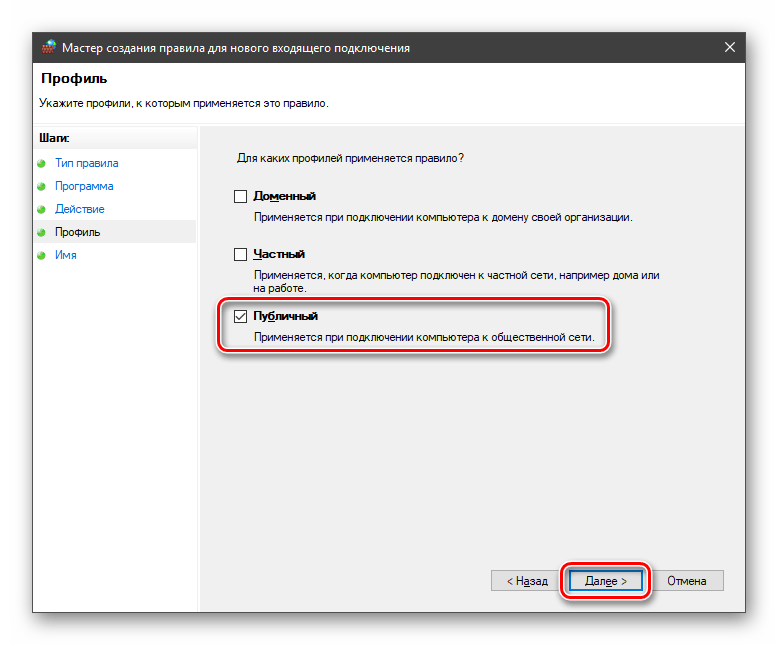- Особенности использования брандмауэра Windows 8.1 для сетевой защиты
- Включение и отключение Брандмауэра Windows
- Параметры Брандмауэра Windows
- Разрешение на получение информации через приложения
- Открытие порта в Брандмауэре Windows
- Руководство по настройке брандмауэра в Windows 10
- Настройка брандмауэра
- Типы сетей
- Включение и отключение, блокировка, уведомления
- Сброс настроек
- Взаимодействие с программами
- Правила
- Профили
- Практика
- Создание правил для программ
- Работа с исключениями
- Правила для портов
- Заключение
Особенности использования брандмауэра Windows 8.1 для сетевой защиты
Брандмауэр – это программное обеспечение или оборудование, не позволяющее хакерам и некоторым типам вредоносных программ получать удаленный доступ к компьютеру через сеть или интернет. Его действие заключается в проверке сведений, полученных из интернета или локальной сети, и их блокировании или разрешении на доступ к компьютеру.
Брандмауэр не является тем же, что антивирусная программа или программа для защиты от вредоносного кода. Брандмауэр обеспечивает защиту от интернет-червей и атак хакеров, антивирусные программы обеспечивают защиту от вирусов, а приложения для защиты от вредоносного кода обеспечивают защиту от вредоносных программ.
Все эти типы приложений необходимы на компьютере. Вы можете использовать программное обеспечение антивирусной защиты и защиты от вредоносного кода Windows Defender, которое входит в комплект поставки системы Windows 8 или другой антивирус, защищающий от вредоносного кода.
Достаточно установить одно приложение брандмауэра на компьютере (кроме встроенного брандмауэра сетевого маршрутизатора). Использование нескольких приложений брандмауэра на компьютере может вызвать конфликты и проблемы.
Брандмауэр Windows включен в состав системы по умолчанию.
На этом изображении показан принцип действия брандмауэра:
Мы рекомендуем использование следующих настроек брандмауэра:
- Брандмауэр включен для всех сетевых подключений.
- Брандмауэр блокирует все входящие подключения, кроме тех, которых нельзя запретить.
- Брандмауэр включен для всех типов сетей (частных, публичных или с доменом).
Примечание: компьютеры с операционной системой Windows RT или Windows 8 не могут быть присоединены к домену. Присоединение к домену поддерживается только для компьютеров с операционной системой Windows 8 Pro или Windows 8 Enterprise.
Включение и отключение Брандмауэра Windows
Не следует выключать Брандмауэр Windows, если ни один другой брандмауэр не включен. Отключение Брандмауэра Windows может привести к тому, что компьютер (и сеть, если она имеется) будут более уязвимы для атак хакеров или червей.
- Откройте Брандмауэр Windows, быстро двигаясь к центру от правого края экрана, затем нажав на панель Поиск (если вы используете мышь, наведите указатель в правый верхний угол экрана, переместите вниз и нажмите на панель Поиск), введя строку брандмауэр в поле поиска, а затем нажмите кнопку Брандмауэр Windows .
- Нажмите Включите или отключите Брандмауэр Windows . Для подтверждения выбора может потребоваться ввести пароль администратора.
- Нажмите Включить Брандмауэр Windows в разделе каждого типа сети, которую Вы хотите защитить, а затем нажмите кнопку ОК.
- Нажмите Отключить Брандмауэр Windows (не рекомендуется) в разделе каждого типа сети, с которой Вы хотите снять защиту, а затем нажмите кнопку ОК .
Примечание: если компьютер подключен к сети, то параметры сетевой политики могут запретить выполнение этих действий. Чтобы получить более подробную информацию, обратитесь к администратору.
Параметры Брандмауэра Windows
Для каждого типа сети (общедоступной, частной или в домене) можно настроить четыре параметра. Чтобы найти эти параметры, выполните следующие действия:
- Откройте Брандмауэр Windows.
- Нажмите Включение и отключение Брандмауэра Windows .
Ниже описано, для чего нужны эти параметры, и когда следует их использовать:
- Включите Брандмауэр Windows. Этот параметр выбран по умолчанию. Если Брандмауэр Windows включен, получение информации через большинство приложений блокируется. Чтобы брандмауэр разрешил прием информации, приложение надо добавить в список разрешенных, выполнив действия, описанные в следующем разделе. Например, прием фотографий в мгновенном сообщении может быть невозможен до того момента, когда соответствующее приложение не добавить в список разрешенных приложений.
- Блокировать все входящие подключения, в том числе приложения в списке разрешенных программ. Использование этого параметра приводит к блокировке всех несанкционированных попыток подключения к компьютеру. Это обеспечивает максимальную защиту компьютера, например, в случае подключения к публичной сети (в отеле или в аэропорту). В случае блокировки всех входящих вызовов по-прежнему можно просматривать большинство Веб-страниц, отправлять и получать сообщения электронной почты, а также обмениваться мгновенными сообщениями.
- Уведомлять, когда Брандмауэр Windows блокирует новую программу. Когда установлен этот флажок, Брандмауэр Windows проинформирует Вас о блокировке приложения и предоставит возможность его разблокировки.
- Отключить Брандмауэр Windows (не рекомендуется). Не используйте этот параметр, если другой брандмауэр не запущен на компьютере.
Примечание: если некоторые параметры брандмауэра недоступны, а компьютер подключен к домену, возможно, что администратор контролирует эти параметры с помощью групповой политики.
Разрешение на получение информации через приложения
По умолчанию большинство приложений блокируется Брандмауэром Windows, чтобы повысить уровень безопасности компьютера. Однако, некоторым приложениям для правильной работы может потребоваться возможность получения информации через брандмауэр.
Перед тем, как дать приложению разрешение на прием информации через брандмауэр, необходимо учитывать связанные с этим риски.
- Откройте Брандмауэр Windows.
- Нажмите Разрешение обмена данными приложения или компонента через Брандмауэр Windows .
- Нажмите Изменить настройки .
Открытие порта в Брандмауэре Windows
Если Брандмауэр Windows блокирует программу, которой Вы хотите разрешить получение информации через интернет, то обычно это делается добавлением программы в список разрешенных, как описано в предыдущем разделе.
Однако, если программы нет в списке, возможно, потребуется открыть порт, через который программа получает данные через брандмауэр. Например, если вы собираетесь использовать приложение для игры в мультиплеере в режиме онлайн вместе с друзьями, возможно, потребуется открыть порт для этой программы, чтобы брандмауэр разрешил ввод в компьютер информации об игре.
Порты остается открытым постоянно, поэтому закрывайте те, которые не нужны.
- Откройте Брандмауэр Windows.
- Нажмите Дополнительные параметры .
- В диалоговом окне Брандмауэр Windows в режиме повышенной безопасности, в левой области нажмите Правила для входящих подключений , а затем в правой панели нажмите Новое правило.
Руководство по настройке брандмауэра в Windows 10
Настройка брандмауэра
Многие пользователи пренебрежительно относятся к встроенному файерволу, считая его неэффективным. Вместе с тем, данный инструмент позволяет значительно повысить уровень безопасности ПК с помощью простых инструментов. В отличие от сторонних (особенно бесплатных) программ, брандмауэр довольно легок в управлении, имеет дружественный интерфейс и понятные настройки.
Добраться до раздела опций можно из классической «Панели управления» Windows.
- Вызываем меню «Выполнить» комбинацией клавиш Windows+R и вводим команду
Переключаемся на режим просмотра «Мелкие значки» и находим апплет «Брандмауэр защитника Windows».

Типы сетей
Различают два типа сетей: частные и общественные. Первыми считаются доверенные подключения к устройствам, например, дома или в офисе, когда все узлы известны и безопасны. Вторыми – соединения с внешними источниками через проводные или беспроводные адаптеры. По умолчанию общественные сети считаются небезопасными, и к ним применяются более строгие правила.
Включение и отключение, блокировка, уведомления
Активировать брандмауэр или отключить его можно, перейдя по соответствующей ссылке в разделе настроек:
Здесь достаточно поставить переключатель в нужное положение и нажать ОК.
Блокировка подразумевает запрет всех входящих подключений, то есть любые приложения, в том числе и браузер, не смогут загружать данные из сети.
Уведомления представляют собой особые окна, возникающие при попытках подозрительных программ выйти в интернет или локальную сеть.
Функция отключается снятием флажков в указанных чекбоксах.
Сброс настроек
Данная процедура удаляет все пользовательские правила и приводит параметры к значениям по умолчанию.
Сброс обычно производится при сбоях в работе брандмауэра в силу различных причин, а также после неудачных экспериментов с настройками безопасности. Следует понимать, что и «правильные» опции также будут сброшены, что может привести к неработоспособности приложений, требующих подключения к сети.
Взаимодействие с программами
Данная функция позволяет разрешить определенным программам подключение к сети для обмена данными.
Этот список еще называют «исключениями». Как с ним работать, поговорим в практической части статьи.
Правила
Правила – это основной инструмент брандмауэра для обеспечения безопасности. С их помощью можно запрещать или разрешать сетевые подключения. Эти опции располагаются в разделе дополнительных параметров.
Входящие правила содержат условия для получения данных извне, то есть загрузки информации из сети (download). Позиции можно создавать для любых программ, компонентов системы и портов. Настройка исходящих правил подразумевает запрет или разрешение отправки запросов на сервера и контроль процесса «отдачи» (upload).
Правила безопасности позволяют производить подключения с использованием IPSec – набора специальных протоколов, согласно которым проводится аутентификация, получение и проверка целостности полученных данных и их шифрование, а также защищенная передача ключей через глобальную сеть.
В ветке «Наблюдение», в разделе сопоставления, можно просматривать информацию о тех подключениях, для которых настроены правила безопасности.
Профили
Профили представляют собой набор параметров для разных типов подключений. Существуют три их типа: «Общий», «Частный» и «Профиль домена». Мы их расположили в порядке убывания «строгости», то есть уровня защиты.
При обычной работе эти наборы активируются автоматически при соединении с определенным типом сети (выбирается при создании нового подключения или подсоединении адаптера – сетевой карты).
Практика
Мы разобрали основные функции брандмауэра, теперь перейдем к практической части, в которой научимся создавать правила, открывать порты и работать с исключениями.
Создание правил для программ
Как мы уже знаем, правила бывают входящие и исходящие. С помощью первых настраиваются условия получения трафика от программ, а вторые определяют, смогут ли они передавать данные в сеть.
- В окне «Монитора» («Дополнительные параметры») кликаем по пункту «Правила для входящих подключений» и в правом блоке выбираем «Создать правило».
Оставляем переключатель в положении «Для программы» и жмем «Далее».
Переключаемся на «Путь программы» и жмем кнопку «Обзор».
С помощью «Проводника» ищем исполняемый файл целевого приложения, кликаем по нему и нажимаем «Открыть».
В следующем окне видим варианты действия. Здесь можно разрешить или запретить подключение, а также предоставить доступ через IPSec. Выберем третий пункт.
Определяем, для каких профилей будет работать наше новое правило. Сделаем так, чтобы программа не могла подключаться только к общественным сетям (напрямую к интернету), а в домашнем окружении работала бы в штатном режиме.
Даем имя правилу, под которым оно будет отображаться в списке, и, по желанию, создаем описание. После нажатия кнопки «Готово» правило будет создано и немедленно применено.

Исходящие правила создаются аналогично на соответствующей вкладке.
Работа с исключениями
Добавление программы в исключения брандмауэра позволяет быстро создать разрешающее правило. Также в этом списке можно настроить некоторые параметры – включить или отключить позицию и выбрать тип сети, в которой она действует.
Правила для портов
Такие правила создаются точно так же, как входящие и исходящие позиции для программ с той лишь разницей, что на этапе определения типа выбирается пункт «Для порта».
Наиболее распространенный вариант применения – взаимодействие с игровыми серверами, почтовыми клиентами и мессенджерами.
Заключение
Сегодня мы познакомились с брандмауэром Windows и научились использовать его основные функции. При настройке следует помнить о том, что изменения в существующих (установленных по умолчанию) правилах могут привести к снижению уровня безопасности системы, а излишние ограничения – к сбоям в работе некоторых приложений и компонентов, не функционирующих без доступа к сети.